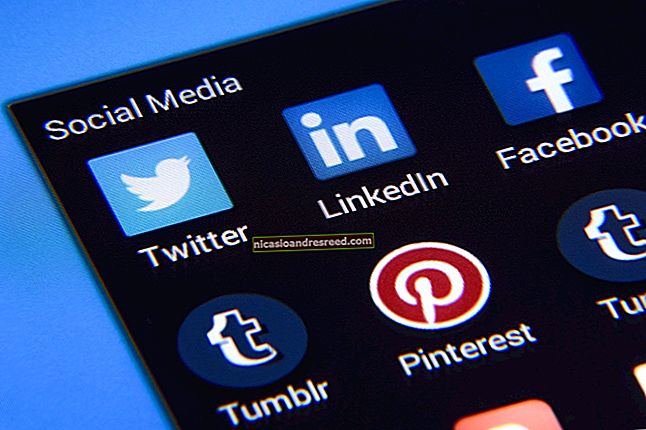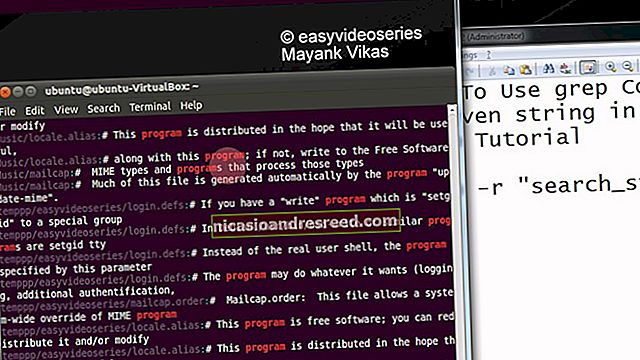Chrome'i sisseehitatud tegumihalduri kasutamine

Enamikus operatsioonisüsteemides on sisseehitatud ülesannete haldur või ressursimonitor, mis võimaldab teil näha kõiki arvutis töötavaid aktiivseid protsesse ja programme. Chrome'i veebibrauseris on ka üks, mis aitab teil lõpetada tülikad vahelehed ja laiendused.
Avage Chrome'i tegumihaldur
Chrome'i tegumihalduri avamiseks klõpsake nuppu „Veel” (kolm punkti), hõljutage kursorit valiku „Rohkem tööriistu” kohal ja seejärel klõpsake valikul „Tegumihaldur”. Teise võimalusena vajutage Task Manageri avamiseks Windowsi klahvikombinatsiooni Shift + Esc või Chrome OS-is otsinguklahvi + Esc.

Kui Chrome'i tegumihaldur on nüüd avatud, näete kõigi brauseris praegu töötavate vahelehtede, laienduste ja protsesside loendit.

Lõpeta tülikad protsessid
Selles menüüs saate lõpetada mis tahes protsessi, mis võib olla kasulik, kui laiendus või vaheleht ei reageeri. Selleks klõpsake protsessil ja valige käsk „Lõpeta protsess”.

Võite tappa mitu protsessi korraga, hoides all klahvi Shift või Ctrl (Macis käsklus), tõstes loendist esile mitu üksust ja vajutades seejärel nuppu "Lõpeta protsess".

Vaadake, milliseid ressursse ülesanded kasutavad
Kui aga olete siin selleks, et näha tegumihaldurit, et näha, milliseid ressursse iga ülesanne kasutab, on Chrome'il üle 20 statistika kategooria, mille saate lisada uute veergudena. Paremklõpsake ülesandel ja ilmub kontekstimenüü koos saadaolevate statistiliste andmete täieliku loendiga.

Klõpsake mis tahes täiendavat kategooriat, et lisada need tegumihaldurisse. Kategooriad, mille kõrval on linnuke, on juba kuvatud. Kui soovite konkreetse statistika eemaldada, klõpsake kategoorial ja veenduge, et linnuke on eemaldatud.
Kindlaid veerge saate sortida, klõpsates pealkirja. Näiteks kui klõpsate veerul Mälu jalajälg, sorteeritakse loendi ülaossa kõige rohkem mälu koguv protsess.

Klõpsake sellel uuesti, kui soovite, et protsess kasutaks loendi ülaosas kõige vähem mälumahtu.

Professionaalne näpunäide:Kui topeltklõpsate tegumihalduris vahekaardil, laiendusel või alamraamil, saadab Chrome teid otse vahekaardile. Kui klõpsasite laiendusel, saadab Chrome teid selle laiendi seadete lehelekroom: // laiendused.
SEOTUD:Windowsi tegumihaldur: täielik juhend